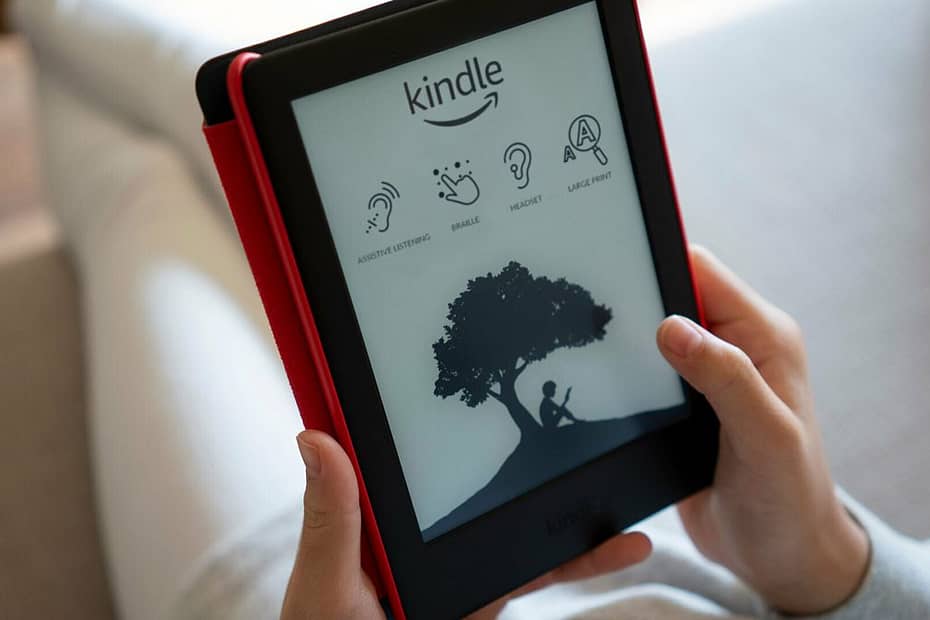Não há nada como o cheiro dos livros. O aroma terroso e levemente mofado de uma biblioteca ou livraria evoca emoções fortes em leitores ávidos. Mas os livros físicos carecem de quase todos os recursos que os e-readers têm para tornar a leitura mais acessível a pessoas com deficiência.
Nos últimos anos, os e-readers cresceram dramaticamente em popularidade. Uma pesquisa de 2021 realizada pela banco de pesquisa O centro descobriu que 30% dos americanos leram um e-book nos últimos 12 meses um aumento de 5% em relação a uma pesquisa semelhante em 2019. Se você é relativamente novo no uso de um eReader, pode não ter explorado todas as opções de acessibilidade que podem tornar a leitura uma experiência mais fácil e agradável.
O Kindle Paperwhite da Amazon, o e-reader mais popular do mercado e aquele que usamos para testar enquanto escrevíamos este artigo, possui fontes, configurações e recursos especiais que aprimoram a experiência de leitura para leitores com deficiência. O representante da Amazon, Jackie Burke, disse à Easytec.info: “A equipe de acessibilidade do Kindle está trabalhando constantemente para criar recursos que garantam que leitores de todos os níveis de habilidade possam colher os benefícios das experiências de leitura digital. Acreditamos que a leitura é essencial para uma sociedade saudável, portanto, garantir que todos tenham acesso aos livros é algo pelo qual somos apaixonados.”
Esses seis recursos de acessibilidade devem ser observados por você ou qualquer outra pessoa em sua vida que possa se beneficiar deles.

Conteúdo
1. VoiceView para leitores de tela (somente Paperwhite)
O VoiceView foi criado para leitores que utilizam tecnologia assistiva, ou seja, leitores de tela. Exclusivo do Kindle Paperwhite, esse recurso é combinado com um leitor de tela para ler tudo na página em voz alta. Atualmente, a loja Amazon possui mais de 12 milhões de livros compatíveis com leitores de tela, dos quais você precisa para usar esse recurso. VoiceView também funciona com dispositivos de exibição em braile.
Para emparelhar um dispositivo de tecnologia assistiva com um Kindle Paperwhite, coloque o dispositivo no modo de emparelhamento. Pressione e segure o botão liga / desliga por nove segundos e, em seguida, mantenha dois dedos separados na tela por um segundo. Por favor, seja paciente, pois pode levar até dois minutos para o seu dispositivo Bluetooth emparelhar com o Kindle. Quando o emparelhamento for bem-sucedido, você ouvirá: “Segure dois dedos na tela para usar este dispositivo de áudio com o leitor de tela VoiceView no Kindle”.
Todas as configurações do VoiceView estão localizadas no menu de ação rápida na parte superior da tela do Kindle, na guia Acessibilidade.

2. Palavra Sábia para definições
O Word Wise é uma ótima ferramenta que permite que as pessoas leiam qualquer material que esteja um pouco acima do seu nível de leitura sem interrupção. Crianças e aprendizes de inglês são dois exemplos daqueles que podem se beneficiar. No momento, esse recurso está disponível apenas em inglês. Quando o WordWise está habilitado, definições simples aparecem acima de palavras difíceis. Tocar na palavra abre um menu com mais definições e sinônimos. O nível e a quantidade de sugestões exibidas podem ser ajustados nas configurações do Word Wise.
Para ativar o Word Wise, toque no AA ícone onde os controles de origem estão localizados na parte superior da página de leitura. Na guia Mais, o Word Wise é a opção inferior. Aqui você pode ativar e desativar o Word Wise e ajustar o nível de suporte necessário.

3. Raio-X para referência
Enquanto o Word Wise exibe sugestões diretamente no texto para que os usuários não precisem parar de ler, o X-Ray fornece uma visão geral de alto nível dos caracteres, imagens e frases usadas no livro com as quais o leitor pode não estar familiarizado ou precisa saber referência. Por exemplo, você pode obter uma lista de todos os personagens de um livro e ver um gráfico que mostra com que frequência e onde no livro o nome do personagem aparece. O X-Ray também pode ajudar os leitores a entender melhor enredos complexos se essa for uma área com a qual eles lutam.
Para ativar o modo X-Ray, abra o livro em questão e clique nos três pontinhos no canto superior direito. No menu suspenso, selecione Raio X. Você pode clicar em clipes, pessoas, termos e imagens notáveis.

4. Fonte OpenDyslexic para facilitar a leitura
A dislexia é uma dificuldade de aprendizagem que faz com que alguém tenha problemas para processar letras, números e símbolos. Muitas ótimas ferramentas de aprendizado ajudam as pessoas com dislexia, incluindo o Disléxico aberto Fonte. Essa fonte usa caracteres mais pesados na parte inferior, o que ajuda as pessoas disléxicas a se concentrarem.
Para ativar a fonte OpenDyslexic, abra um livro e clique no AA ícone que controla o tamanho e a aparência da fonte. Na opção Fonte, toque em Família de fontes. O OpenDyslexic está lá junto com outras opções de fontes.

5. Variação de tamanhos de fonte e layouts para aprimoramento visual
Livros impressos grandes costumam ser populares entre leitores com visão limitada. Os eReaders podem transformar qualquer livro em uma versão impressa grande, permitindo que você personalize quase tudo sobre como as palavras aparecem na página. Fontes maiores, espaços maiores e margens variadas permitem que os usuários do Kindle configurem visualmente uma página de uma maneira que funcione melhor para eles.
Todas as opções de fonte e layout de página estão localizadas abaixo do AA tab quando o usuário está dentro de um livro.

6. Modo escuro para reduzir a fadiga ocular e reduzir a estimulação
Há evidências de que a leitura de palavras claras em um fundo escuro reduz a fadiga ocular e facilita a leitura em geral. Para usuários com diferenças de processamento sensorial, o modo escuro também pode reduzir a quantidade de estimulação que uma tela cria, permitindo que eles aproveitem melhor o processo de leitura. Mesmo que o Paperwhite seja projetado com uma tela antirreflexo que imita uma página impressa, eles ainda têm uma luz de fundo à qual alguns leitores são sensíveis.
Para ativar o Modo Escuro, que está disponível apenas nas duas versões mais recentes do Kindle Paperwhites, toque na guia Acessibilidade nas configurações principais. Ative “Inverter preto e branco” e pronto.
O que vem a seguir para o Amazon Kindle?
Em geral, o Amazon Kindle (e o Paperwhite em particular) possui bons recursos de acessibilidade. No entanto, adoraríamos ver todas essas opções agrupadas na guia Acessibilidade para que os leitores possam encontrá-las e ativá-las de maneira rápida e fácil.
A Amazon se engajou em uma colaboração de vários anos com o Federação Nacional dos Cegos, que a empresa diz ter resultado em melhorias significativas na forma como os usuários cegos leem com um Kindle Paperwhite e outros dispositivos da Amazon. A equipe ampliou seu foco para ver como melhorar a experiência de leitura para clientes disléxicos, autistas ou com TDAH. Você pode ler mais sobre outras opções de acessibilidade para produtos da Amazon aqui.
Para saber mais sobre como tornar sua experiência com o Kindle ainda melhor, confira nossas principais dicas do Kindle que todo leitor deve saber, bem como como gerenciar seus dispositivos e conteúdo Kindle.